接続タイプブリッジルータ。 WDSモード - 設定と構成方法
WDS(Wireless Distribution System)技術のおかげで、アクセスポイント(WAP)はどのWi-Fiデバイスにも接続することができ、カバレッジエリアを広げることができます。 テクノロジーインフラストラクチャを構築するために必要なモードは、Wi-Fiブリッジとリピータモードです。
調整は、ブリッジとリピータの2つのモードで実行できます
この技術を使用する利点:
- セットアップと接続が簡単です。
- 数十m、または数百mのワイヤーを引っ張る必要性を取り除くことができます。
- ケーブルを敷設するために壁をドリルする必要はありません。
- インターネットに接続されていないネットワークに接続されたWorld Wide Webと機器へのアクセス。
「空気」の接続速度に起因する同じネットワーク内にある壁を含むさまざまなアイテム、複数のWAP従ってアプリケーション、回避するには、信号源からの干渉の存在を距離のWi-Fiユニットに影響を与えます 可能な問題部屋全体が単一のゾーンになるからです。 これは、コンクリートの壁が厚い広いエリア、マンション、住宅の場合に特に当てはまります。
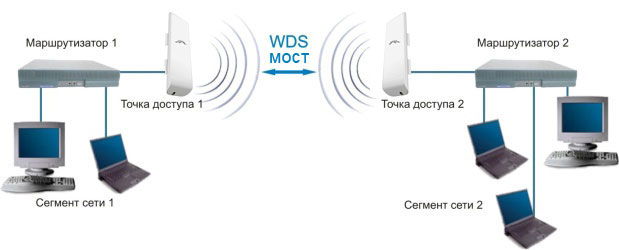
ブリッジモードので、別の家にあなたが隣の家だけではなくコミュニケーションのためのブリッジを使用することができる方法を、複数のネットワークを使うことができますが、それでもかなりの遠隔倉庫と同様に事務所または、例えば、家庭やコテージの監視を整理します。 もちろん、生成されたチャネル(リンク)より長く、より多くのそれは費用がかかりますが、目的は手段を正当化すること。
長距離用のWDSワイヤレスブリッジブリッジモード
ワイヤレスブリッジモード - これはすべてのネットワーク要素のより複雑な構成を提案しているWAP、別の関数であるが、あなたは、慎重に、順番に、その後何の問題も全力を尽くすない場合。
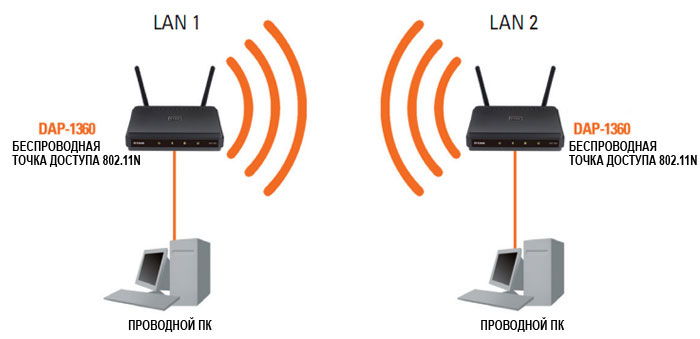
この特徴的な特徴 wDS 「空気」によるデータ伝送は、装置自体の間でのみ確立されるということである。 すべてがケーブルで接続されています。 その後、イーサネット経由であらゆる種類の家電機器を簡単に接続し、適切な距離にある状態で管理することができます。 可能な限り多くのデバイスが30個を超えることは望ましくありません。そうしないと、接続速度が大幅に低下します。 より多くのクライアントデバイスを接続したい場合は、複数のWireless Distribution Systemインフラストラクチャを使用すると考えられます。
高度な機能のためのWDSリピータモード(リピータ)
リピータモードでは、別のポイントだけでなく、さまざまな無線デバイス(アダプタ)にもWAPに接続できます。
WDSの有効化
Wireless Distribution Systemを有効にすることはあまり難しくありません。また、非互換性の問題を回避するために、少なくとも1つのメーカーではない場合は、デバイスベースのインフラストラクチャを作成することをお勧めします。 これは特にIEEE 802.11規格に当てはまります。 異なる規格で動作するアダプタを使用すると速度が低下する可能性があるため、同じタイプの機器を使用する方がよいでしょう。
アクセスポイントの設定
アクセスポイントは主要な要素として機能します wi-Fiネットワーク。 スタンドアローンデバイスとして提供することも、ルータに組み込むこともできます。 もちろん、WDSを有効にするには、ワイヤレスインフラストラクチャの作成に関係するすべてのユーザーを構成する必要があることを覚えながら、WDSを使用してセットアップを開始することは理にかなっています。
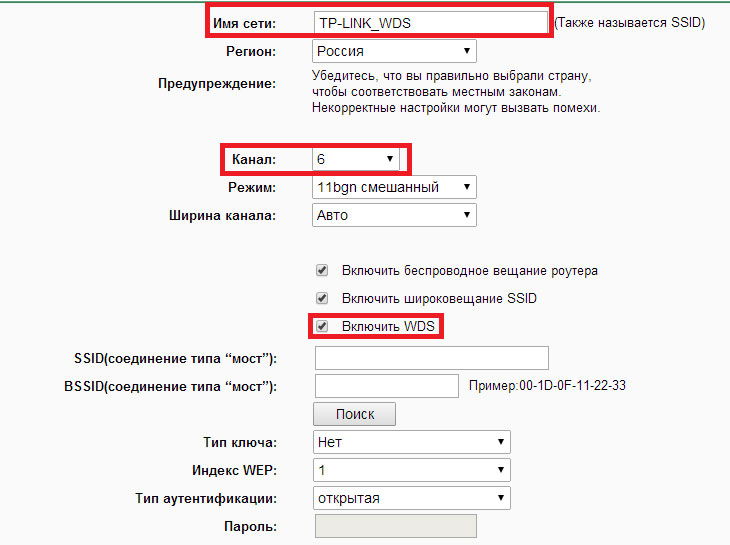
そのようなスタンドアローンデバイスは、プライマリ、リモート、およびリレーである能力を有する基地局(BS)として機能することを思い起こす価値がある。
- 基本的な基地局は、グローバルネットワークへの有線接続に使用される。
- リモートを使用すると、Wi-Fi経由でさまざまなデバイスに接続できます。
- リレーは、主基地局と遠隔基地局との間の通信を増幅し、中継する役割を担う。
最初に、スタンドアロンデバイス(ルータ、ルータ)のIPアドレスと、パスワードを使用したデフォルトのログインを見つけます。 このデータは、通常、機器の取扱説明書に記載されているので、何ら問題はないはずです。
このステップの後、イーサネットを介してPCをベースステーションに接続します。 設定するWAPのアドレスと同じサブネット(最後のポイント変更後の数字)を使用してPCを静的IPアドレスに設定し、255.255.255.0のマスクを指定することが重要です。 IPアドレスの設定は、TCP / IPプロパティーで使用できます。
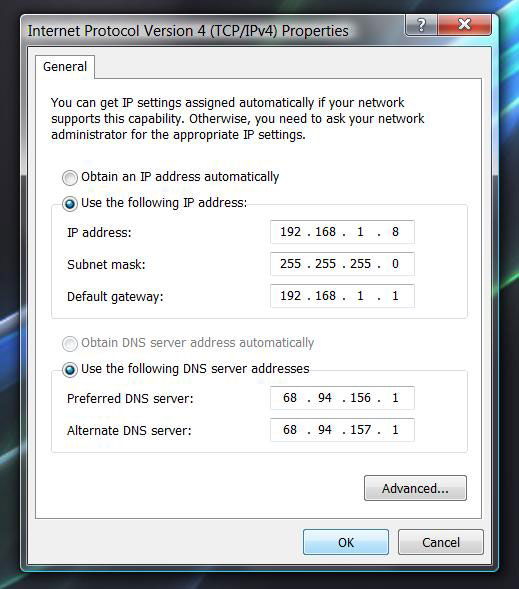
標準のブラウザを使用してWAP(またはルーター)コントロールパネルのインターフェイスを開くことができますが、あらかじめ接続されたPCのファイアウォールをシャットダウンする必要があります 正しいアクセス。 インタフェースの外観と機能は、機器のモデルによって異なります。
だから、BSに接続されているPCの次のステップでは、ブラウザを開き、検索文字列に目的のAPのIPアドレスを表示する必要があります。 必要なパネルを開き、ログインフォームで要求されたパスワードでログインを入力するように求められたら、次の設定にログインできます。
コントロールパネルを使用すると、WAPアドレスを簡単に変更して、使用しているIPアドレスにサブネット内で独自のIPアドレスを割り当てることができます。
- 無線ネットワークのタイプを選択します - ハードウェアパラメータに基づいて、優先無線規格IEEEを指定する必要があります。
- 周波数チャネル番号はすべてのBSで同じか、または自動選択が行われます。
- 特別な識別子のSSIDを設定してください(後で簡単に識別できるように、そのような名前を付けることをお勧めします)。
- rateパラメータは接続速度を制御します(自動選択位置に置いたほうがよい)。
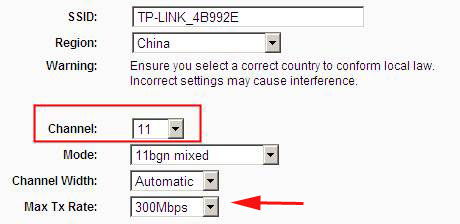
WDSモード用のクライアントアダプタの設定
構成の場合 無線アダプタ (クライアント)は、通常、特定のデバイス専用に設計されたソフトウェアです。 複数のクライアントデバイスを接続する場合は、常に、それぞれの端末が、同じサブネット内に独自の特別なスタティックアドレスを持っていなければならないことを考慮する必要があります。
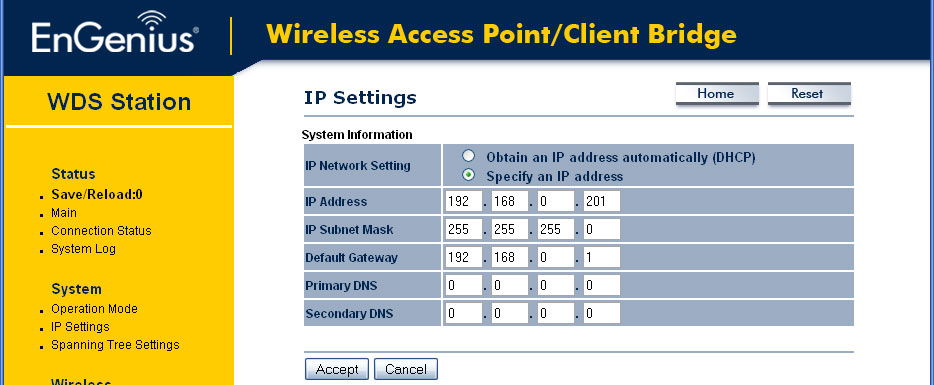
ワイヤレスデバイスを接続するには、「Air」で新しい接続プロファイルを作成する必要があります。ここでは、プロファイル名と接続先のWi-Fiインフラストラクチャを入力します。 作成された新しいプロファイルの数は、WDSに統合されたネットワークの数に対応する必要があります。
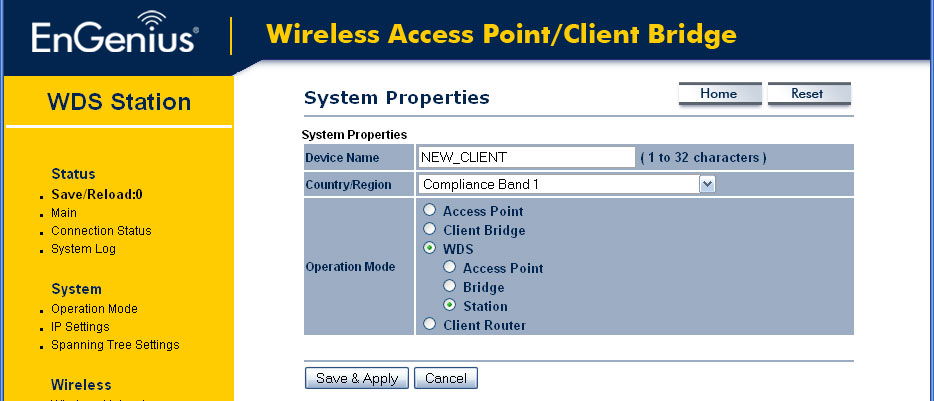
WDSの設定
WDS設定プロセスを完了するには、WAP設定を再度開いて、必要なタブで適切な設定を選択します。 それが指定されていない可能性があります - それは、デフォルトのポイントがリピーターとして機能することを意味するだけです。
デバイスを操作することが許可されているポイントのMACアドレスを指定するためのフィールドが調整されています。 ここでは、WDSで動作している基地局のMACアドレスを入力する必要があります。
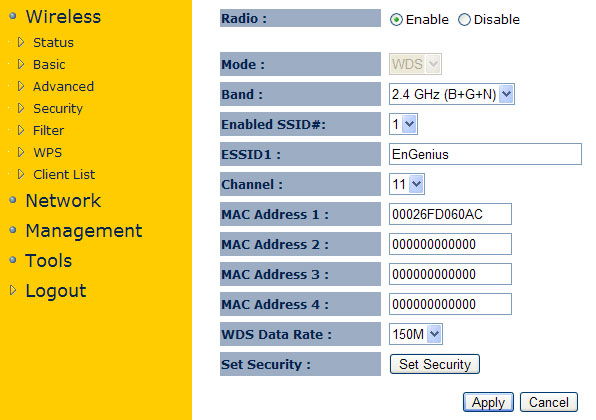
アクセスポイントの学びMACアドレスは、非常に簡単です - あなたは、単に接続プロパティ必要なプロファイルを開きます。
WDSセキュリティ
予期せぬ訪問者に対して保証するために、強くフィルタリングMACアドレスを使用することをお勧めします、その後、SSIDを隠し、その後、最初にすべてのアクセスポイントの設定で、その後、接続されたデバイスのオプションで、WEP(ワイヤレス配信システムでWPAがサポートされていない)を使用してデータを符号化します。
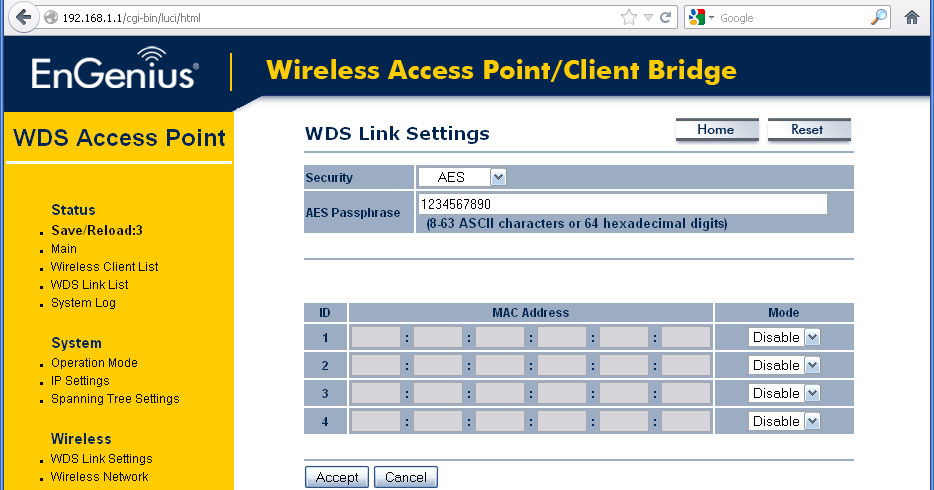
入力されたipconfig / allコマンド コマンドラインクライアントデバイスのIPアドレスとMACアドレスが表示されます。 設定インターフェースを開くことにより 無線LANポイント許可されたアドレスのリストを私たちが記入することによって、他のすべての未知のデバイスの接続ロックを確立します。
保護およびコーディングの設定は、スタンドアロンユニットのコントロールパネルでも実行されます。 すべての基地局のオプションで必要なインフラの円滑な運営のために、同じ方法と暗号化キーを示しています。
WDSの確認
すべてが正しく接続されていれば、接続されたデバイスはネットワークを介して相互に機能することができます。
ほぼすべて ADSLルータ ブリッジモードとルータモードの2つのモードで動作します。 お使いのモデルが両方のモードを持っていない場合は、あなたがファームウェアを更新するか必要がある、またはそれは稀なケースであり、これらの2つのモードのモデルがサポートされていません。
どのようなモード、その賛否両論を考慮する。 ブリッジモードから始めましょう。
英語の単語は、ルータは、いわゆるトランスペアレントブリッジングで動作している橋として翻訳されます。
ブリッジモード
このモードでは、それが唯一のコンピュータ接続インタフェースと背面に電話ポートからのデータストリームを転送し、任意の関数を実行しません。この場合には、お使いのコンピュータとプロバイダ間のルータの仲介をだますために「変わります」。 ブリッジモードでは、ルータは1台のコンピュータでのみ動作し、 ローカルエリアネットワーク またはアクセスポイントは不可能です。 つまり、コンピュータをルータやスマートフォンなどに接続することは不可能です。 これはこのモードの最初の「マイナス」です。
ブリッジモードのネガティブな側面
すでに述べたように、ブリッジモードでは、ルータがトラフィックの制御不能な転送以外の任意の機能を実行しません。 これは、プロバイダの電源が入っているときにプロバイダとの接続を確立できないことを意味します。 これは第2の「マイナス」です。

Windowsを使用した接続の確立
今、コンピュータの電源を入れると、ユーザーは手動でプロバイダー、したがってインターネットへの接続を手動で確立する必要があります。 オペレーティングシステム適切なフィールドにログインとパスワードを入力し、「接続」をクリックします。
ルーターが接続の確立方法を知らないという事実に加えて、次の機能の実行も停止します。
- DHCPサーバー。 ご存知のように、このサービスは、ルータに接続されているデバイスにIPアドレスを自動的に割り当てます。 DHCPブリッジモードでは、意味がなくなります(複数のコンピュータが接続しない)。
- ファイアウォールまたはファイアウォールとも呼ばれる組み込みのファイアウォールは機能しません。 今、インターネットワークの脅威と攻撃は、コンピュータによって撃退されなければならないでしょう。
- また、ルータは、時間同期、DNSサーバ、アドレス変換(NAT)などの追加のサービスを(モデルに応じて)提供しません。 ネットワークプリンタ とハードドライブ。
ブリッジモードのポジティブな側面
しかし、このモードでは、正の側面もあります。正確には、2つしかありません。 最初は、ルータの設定が簡単です。
しかし、オペレーティングシステムを設定する必要があることを覚えておく必要があります。
設定の詳細については、記事の第2部で説明します。
2番目の肯定的な特徴は、プロバイダによって与えられた外部IPアドレスがルータではなくコンピュータに割り当てられることであり、場合によってはこれが重要です。
英語からのルータはルーティングとして変換されます。つまり、通過するトラフィックを完全に制御します。 このモードでは、コンピュータの電源を入れたときにインターネットがすでに存在しているか、タブレット、スマートフォン、その他のすべてのワイヤレスデバイスと同時にWi-Fiアクセスポイントに腰掛けているときに、通常ルータを使用します。

ルーティングモード
ルータモードでは、ルータは小型コンピュータとなり、ポートを通過するすべての情報を完全に処理します。 ルーターは、RAMのルーティングテーブルに基づいて、情報の受信部分を送信するコンピュータを決定します。または、ネットワークハッカーの攻撃の疑いで完全に切断するコンピュータを決定します。 また、すべての時間をコンピュータに常時接続する必要はありません。ルータ自体は、サードパーティの支援なしにインターネット接続をアクティブにサポートします。
しかし、正の側面とともに、負の側面もあります。
ルータモードの否定的な側面
1つはルータプロセッサの負荷です。 負荷は接続されている加入者の数に直接依存します。モデルに弱いプロセッサが搭載されている場合は、 ランダムアクセスメモリ と "生の"ファームウェア、10台のコンピュータのようなトレントコンテンツの同時ダウンロードは、ルータを完全に「詰まらせる」可能性があります。
2つ目は、ワイヤレスルーターモデルを使用している場合のネットワークの脆弱性です。 Wi-Fiはパスワードで保護されていますが、わかっているように保証された保護システムの100%は利用できません。職人のハック Wi-Fiパスワード。 このような状況では、複雑な長いパスワード(20文字)が役立ち、その定期的な変更が役立ちます。
ルータの設定
この章では、実際の部分に目を向けると、両方のモードでの特定の設定を検討します。 たとえば、別のルータを用意しましょう。
ブリッジモードでデバイスを設定することから始めましょう。
ブリッジモードの設定
一例がZyXELルータです。
ルータの設定は、Webインターフェイスへの入力から始まり、グラフィカル設定メニューが表示されます。 Webブラウザを開き、192.168.1.1の設定に進みます。
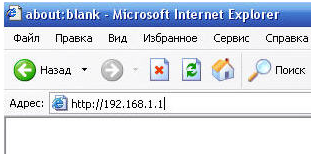
ルータのIPアドレス
別のルータがある場合は、アドレスが異なる可能性がありますので、セットアップ手順で指定してください。 次に、管理者パスワードを入力し、表示される設定メニューで、「ネットワーク」、サブメニュー「WAN」、タブ「インターネット接続」に移動します。
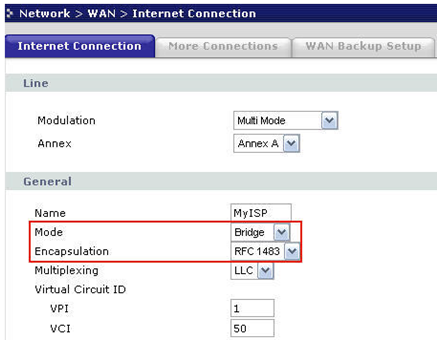
ブリッジモードの選択
「一般」エリアでは、「モード」という行が表示されます。これは、デバイスの動作モードを選択するポイントです。 "ブリッジ"、カプセル化(カプセル化)を選択し、RFC 1483の値を設定します。その他の値はプロバイダとの契約に従って設定されます。 [適用]をクリックすると、セットアップが完了します。
ブリッジのこのモードでは、ルータはプロバイダとのADSL接続のみを確立することに注意してください。クライアントの認証は、オペレーティングシステムを使用してインストールする必要があります。
ルータモードに設定する
ルータセットアップ入力の前の手順を繰り返します。 私たちは同じサブメニューとタブに行きますが、 "Mode"ラインではすでに "Routing"モードを選択しています。
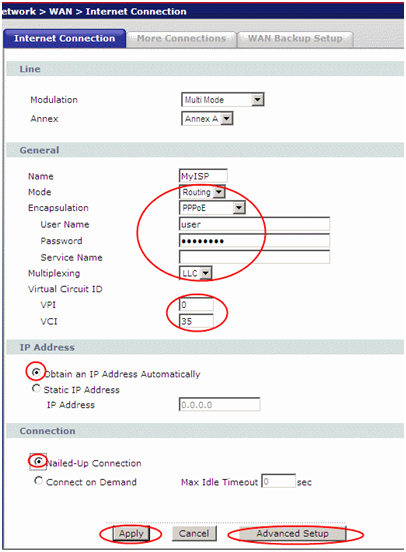
ルータモードに設定する
設定ウィンドウの外観はすぐに外観を変更し、設定ははるかに大きくなります。 カプセル化では、PPPoEモード(またはプロバイダがサポートするモード)を選択し、プロバイダーから提供されたインターネットアクセス用のログインとパスワードを「ユーザー名」フィールドと「パスワード」フィールドに入力します。 IPアドレスも自動に設定されています。 [適用]をクリックします。
DHCPサーバーの設定
ルータモードの起動とともに、さらに2つの設定を行う必要があります。 DHCPサーバー Wi-Fiなどがあります。 DHCPサーバーは、ルーターモードで提供される、ルーターに接続された装置にIPアドレスを自動的に割り当てるために使用されます。
DHCPサーバーは、[LAN]サブメニューの[DHCP Setup]タブで設定します。
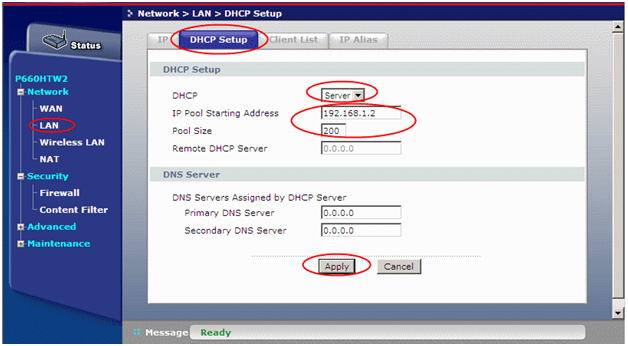
HDCPサーバの設定
"DHCP"フィールドに "Server"というステータスを設定し、2行目にアドレス範囲の最初のアドレスを指定します.3行目にはアドレス数(実際にはルータに接続されているデバイスの数)が表示されます。 [適用]をクリックします。
ワイファイを設定する
最後に、ワイヤレスネットワークは「ワイヤレスLAN」メニューで設定されます。

Wi-Fiをセットアップする
2010年5月6日10:31
簡単な説明と簡単な説明を書いて、 ブリッジモードとは何ですか? (橋)と ルータモード (ルータ)をADSLモデムに接続します。 私はここに書いていませんが、政権体制は良くなっているか悪化しているのでしょうか。すべてがあなたに直面する課題に依存していることは明らかです。 私は彼らの違いを説明するために私の指にしようとすると、あなたはすでに何がベストを決定する - 橋 または ルータ :)モードの名前は、英語の単語のブリッジ(ブリッジ)とルータ(ルータ)から行った。 つまり、モデムがブリッジモードまたはルーターモードで動作するフレーズも正しいでしょう。
今、違いについて。 ADSLモデムブリッジモードで動作するものは、電話ソケットのコードとコンピュータのネットワークカードに接続する電源コードの間の単純なアダプタのようなものではありません。 あなたは電話回線を直接 ネットワークカード あなたは電話線を入力に接続するための何かが必要であり、出力には標準のネットワーク線が得られません。 これは何か ADSLモデムとブリッジモード、この機能(アダプター)のみを実行します。 音はよく知られていないかもしれませんが、実際はそうです。 モデムはこのモードについて何も知らない。 インターネットへの接続を開始するには、プロバイダから認証を取得し、ネットワーク設定(外部IPアドレス)を取得する必要があります。 モデムはブリッジモードなので、これは単なるアダプタであり、この操作はコンピュータに割り当てられています。 つまり、コンピュータ上でプロバイダとのネットワーク接続を設定し、そこにログインとパスワードを入力し、必要に応じてインターネットに接続します。
今はルータのモードです。 このモードでは、ADSLモデムはアダプタ機能とともに、よりインテリジェントなネットワークデバイスです。 このモードでは、 ADSLモデムは小型コンピュータです (サーバー)は、パーソナルコンピュータにいくつかのサービスを提供します。 今、認証と受信 ネットワーク設定 あなたのコンピュータではなく、 ADSLモデム。 これを行うには、まず、必要な接続パラメータと、もちろんプロバイダが提供したログインとパスワードを入力する必要があります。 ADSLモデム自体がプロバイダに連絡して接続を確立します。 コンピュータの電源が切れても、モデムは引き続きインターネットに接続できます。 したがって、もしあなたが モデム付き Wi-Fiポイント アクセスそれを介して、例えば、コミュニケータやラップトップから、メインコンピュータを起動せずにオンラインにすることができます。 モデムがルータモードになると、モデムはアクティブになります 内蔵モデムファイアウォール - ファイアーウォール (ファイアウォール)。 このモードのコンピュータは、外界からわずかに保護されています。 その他の機能(モデムに依存)も利用できます。たとえば、ビルトイン DHCPサーバー.
29アジェンダの質問は、ルータモードを設定する方法ですか? Wi-Fiについての最初の記事から、私は言った - WiFiルータを購入する。 アクセスポイント、モデム、リピータなどではなく、彼のものです。 なぜ? このデバイスは多機能であり、これらのすべてを置き換えるためです。
まず、概念を理解する必要があります。
アクセスポイント ケーブル信号を無線信号に変換するデバイスです。 しかし、ルータ、あまりにも? しかしながら、これは本質的に2つの全く異なる装置である。 主な違いは、アクセスポイントはWiFiを送信するだけで、無線信号に変わります 有線インターネット、そのような種類の延長ケーブル。

さらに、アクセスポイントを使用して、2つのネットワーク間の接続であるワイヤレスブリッジを構成できます。
ホームモードでのルータの基本設定は、ポイントとして機能するだけですが、これだけでなく、それを行うこともできます。 ルータの主な利点は、NATテクノロジーのサポート、つまりインターネットプロバイダからの外部IPアドレスを、それに接続されているさまざまなデバイスによって配信される253の内部アドレスに変換する機能です。これにはインターネットアクセスもあります。 また、ルータはポートをリダイレクトできます。 共有アクセス ネットワークに接続して接続します USBデバイス - プリンタ、カメラ、スキャナ、ファイルストレージ。 最後に、パッチコードを使用してローカルグリッドを制御する通常のスイッチとして簡単に使用できます。 アクセスポイントはこれをすべて行うことはできません。 つまり、肉挽き器とフードプロセッサーを比較することと同じです。
それらは異なり、外側にあります。アクセスポイントには、通常、インターネットケーブル用のRJ-45プラグを備えたネットワークケーブル用のソケットが1つしかありません。 そして、アンテナ。 これらの入力のルータには、少なくとも4-5、さらには+ 1つまたは複数のUSB入力を備えたモデルがあります。

モデム 電話ケーブルでWorld Wide Webへのアクセスを提供するプロバイダと連携するように設計されたデバイスです。 純粋な形で他には何もない ルータモードのモデム 作業は簡単にできないか、ワイヤレス伝送のための機能を備えていますが、アクセスポイントモードとして機能しています。 ADSLをサポートしているルータ(電話接続)は、それを置き換えることができます。
リピータ - これは、そのような無線延長ケーブルまたはリピータ信号であり、ポイントから延長します 無線LANを配布する 不確実な受信のゾーンにあるインターネットコンピュータに接続するためにある程度の距離を置いてください。 それはあなたがそれを強化することができます。 そして、あなたと一緒に愛された私たち 無線LANルータ リピータモードを持ち、同じことをすることができます。 さらに、リピータモードは、2つのアクセスポイント間に視線がない場合にワイヤレスブリッジを作成するときに障害を回避する必要がある場合に便利です。 次に、ルーターを両方の点からリピーターモードにして、信号を送信します。

ルータモードを設定するには?
異なるモデルでは、ルーターモードの設定が異なります。 他のルータで配布されている既存のwifayに接続し、すでにアパートメントに配布する必要があります。 新しいファームウェアでAsus RT-N10U Bの例を示します。
私たちは管理領域(http://192.168.1.1)に行き、 "管理"、タブ "操作モード"(赤色)、またはすぐに " ワイヤレスルーター"設定ページの上部(緑色)。

現時点では、「無線ルーター」モードがデフォルトで有効になっています。 この記事では設定を説明し、2番目のアカウントにはリピータモードのチェックボックスを設定します。 「保存」ボタンをクリックします。
ページが表示され、 ワイヤレスネットワーク、ルータの受信の半径に位置しています。 私たちは接続する必要があるものを選択し、パスワードで保護されている場合はアクセスキーを入力します。

我々は接続する準備が整いました。 サードパーティのルータに接続した後、別の面白い設定をすることができます:データを使用して、私たちが拡張している既存のネットワークにアクセスするか、 または、あなた自身で指定することもできます。そして、同じデータ(SSIDとパスワード)と、インターネットケーブルが直接挿入され、その信号が私たちに広がる2番目のものに接続します。
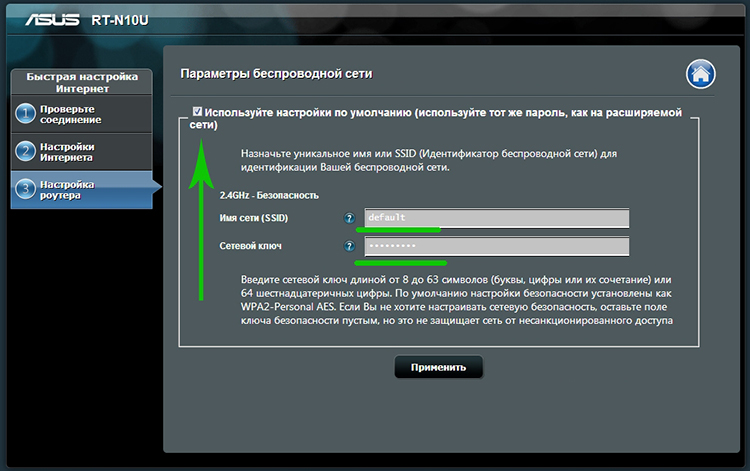
次に、テクノロジのビジネス - これらの設定がすべて適用されるのを待って、ネットワークから切断します。 その後、利用可能なリスト ワイヤレス接続 今作成されたばかりの新しいものがあります。 我々はそれに接続されています - そして、前進、広大なランセット!
アクセスポイントモードのWiFiルーター
Asusではその方法と呼ばれていますが、私の意見では、これは完全に真実ではありません。ポイントのモードを最初のものと呼ぶことができるからです。 主なことは、この方法は、ルータがケーブル経由で別のルータやモデムに接続し、すでにWi-Fi信号を送信していることです。 ADSLモデム経由でインターネットを使用していて、ルーター自体にこのような統合機能がない場合は、それを使用すると便利です。 しかし、ルータモードのモデムに関する記事(すべて上記のリンクを参照してください)にすべてが記述されているので、逆アセンブルするのは意味がありません。
クライアントとしてのルータモード
クライアントは何かを受け取る人です。 このモードは、ルータと反対方向に動作するため、接続されたケーブルから無線信号をブロードキャストしないため、そう呼ばれますが、反対に受信します 無線インターネット 他のアクセスポイントから接続し、ケーブルを使用して他のデバイスに配布します。 この作業指示は、一部のモデルでのみ使用できます。
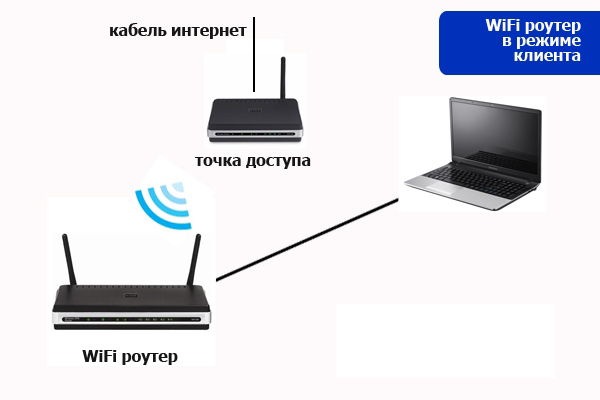
この静脈で働く装置の最も顕著な例 - 無線LANアダプター。 この能力のルータはAsus EA-N66です。

このモードは、このモデルの「ワイヤレスネットワークアダプタ」で呼び出されます。
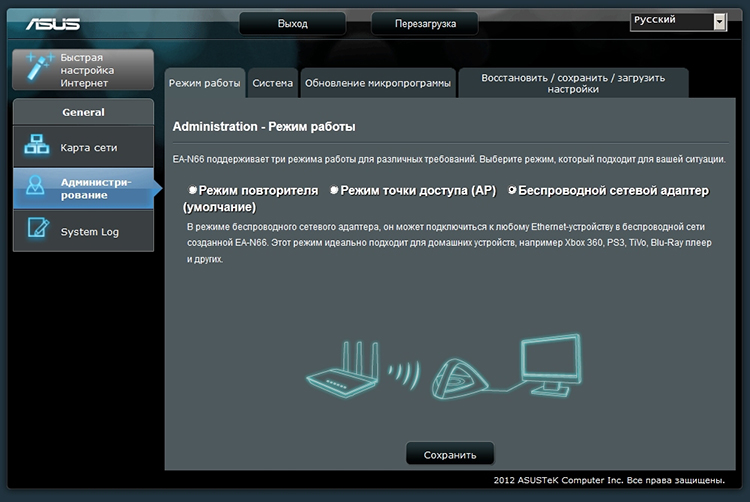
ブリッジ型ルータのモード
このタイプは、いくつかの変更でも利用可能で、ワイヤレス "ブリッジ"を使用して2つのスタンドアロンネットワークを組み合わせることができます。 このような接続を作成する場合は、両方のルータにこのモード(ブリッジ)が必要です。 あるいは、あるデバイスを信号をブロードキャストする「アクセスポイント」としてアクティブにし、もう1つのデバイスを受信してケーブルを介してネットワーク上のコンピュータに配布する「クライアント」としてアクティブにすることができます。 私がファンであるAsusのラインから、近代的なモデルRT-N13Uはそのような橋を整理するのに適しています。
(325
見積もり、平均: 5,00
5)

















